- Autor Lauren Nevill [email protected].
- Public 2023-12-16 18:55.
- Ostatnio zmodyfikowany 2025-06-01 06:11.
Aby uszanować nienaruszalność Twojej prywatności, czasami musisz usunąć wszystkie lub część witryn, które były przeglądane przez użytkownika przez określony czas. Ponadto usunięcie stron internetowych z pamięci wyczyści część zajętej pamięci, co przyspieszy działanie komputera.
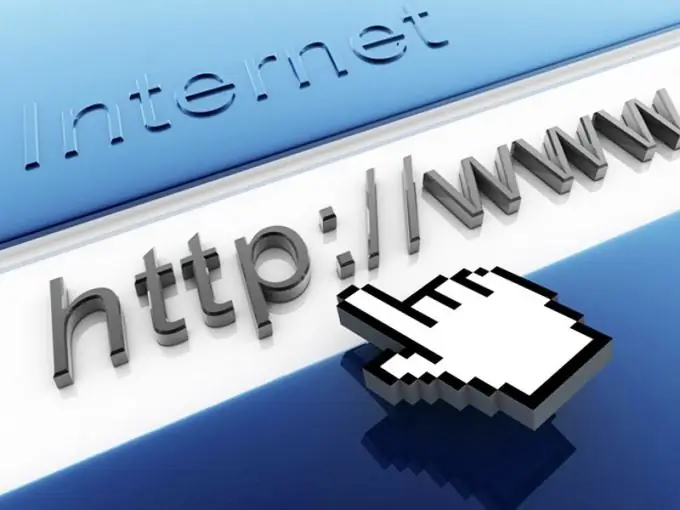
Instrukcje
Krok 1
Nie musisz robić nic skomplikowanego, aby usunąć niektóre lub wszystkie strony internetowe. W samych przeglądarkach internetowych występują tylko niewielkie różnice, przez co kolejność działań będzie nieco inna.
Krok 2
Aby usunąć strony internetowe w Internet Explorerze z menu głównego przejdź do sekcji "Narzędzia", w której wybierz "Opcje internetowe". We „Właściwościach” otwórz „Dziennik”, zakładkę „Ogólne”. Gdy pojawi się wiersz potwierdzający usunięcie, kliknij „Tak”. Ponadto w sekcji „Tymczasowe pliki internetowe” należy również wybrać „Usuń pliki” i zaznaczyć pole „Usuń tę zawartość” w żądaniu systemowym, a następnie kliknąć OK.
Krok 3
Aby usunąć strony w Mozilla Firefox, przejdź do sekcji „Narzędzia” w menu głównym, a następnie do podsekcji „Ustawienia”. W tej podsekcji w "Historii" kliknij zakładkę "Prywatność", a następnie pozycję "Wyczyść najnowszą historię" lub "Usuń poszczególne strony". Po wybraniu niezbędnych stron lub usunięciu wszystkich wizyt na stronach należy kliknąć przycisk „Wyczyść teraz”, po czym niektóre lub wszystkie pliki znikną z pamięci.
Krok 4
Aby pracować z Google Chrome, musisz kliknąć obraz klucza u góry, w prawym rogu okna przeglądarki. Następnie otworzy się menu, w którym musisz wybrać sekcję „Parametry”, a w niej „Zaawansowane”. W tej podsekcji możesz usunąć informacje o przeglądanych stronach - zarówno w całości, jak i w części.






